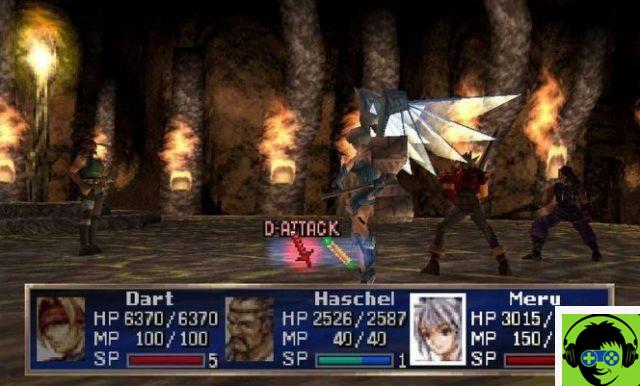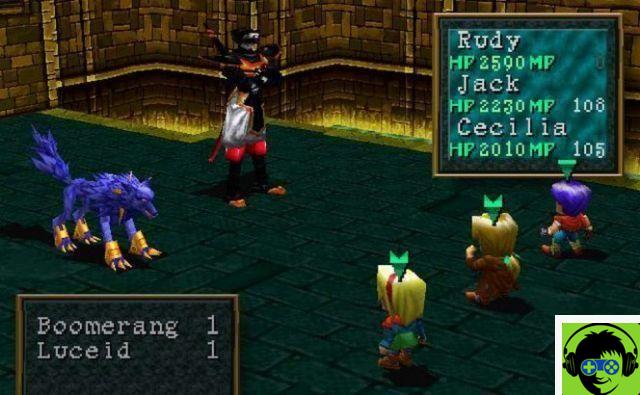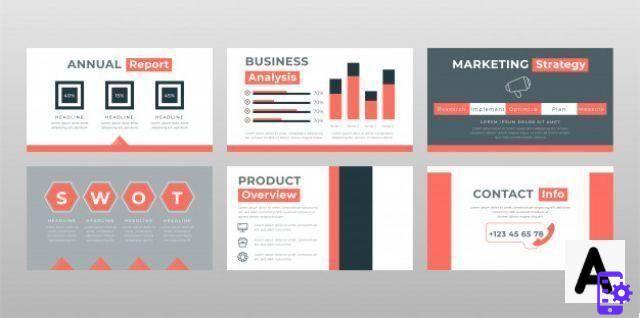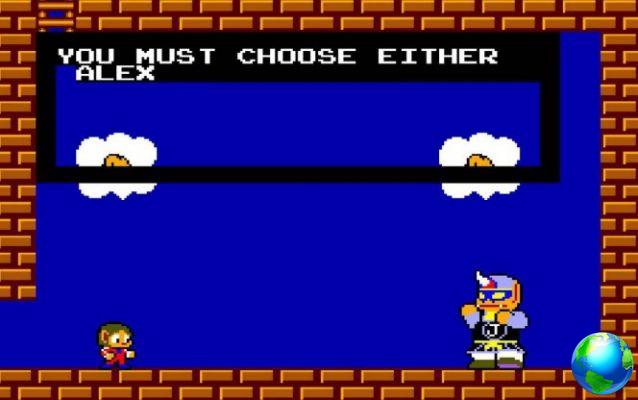Les mises à jour fournies par notre système informatique, en l'occurrence Windows, ils sont nécessaires pour maintenir l'équipement en bon état. C'est pourquoi Microsoft lance de nouvelles versions, au point que la mise à jour de Windows sur notre ordinateur est aussi importante que l'installation d'un antivirus, car cela évite les problèmes techniques.
De plus, il est important que la dernière version de Windows soit mise à jour, ce qui serait la nouvelle version 20H2, est téléchargé à partir du site Web officiel de Microsoft. Pour cette raison, dans le développement de cet article, nous expliquerons comment vous pouvez télécharger et installer la dernière version de Windows et d'autres détails système intéressants.
fenêtres 10 est un système d'exploitation développé par Microsoft, rendu public après plusieurs phases bêta. En 2015, y compris les services qui facilitent la réception des mises à jour. La dernière option disponible lancée par Windows remonte à octobre 2020, sous le nom commercial de la mise à jour d'octobre 2020.

Comment puis-je savoir quelle version de Windows j'ai sur mon PC
De nombreux utilisateurs ont un PC sous Windows et ils sont ignore complètement quelle version est installée. Mais vous n'avez pas besoin de connaître quoi que ce soit sur les ordinateurs pour être en mesure de connaître cette information importante. Vous devez donc suivre ces étapes simples en fonction de votre système d'exploitation Windows.
Dans Windows 10, vous devez procéder comme suit, allez sur le bouton "Démarrer", puis sélectionnez l'option "Paramètres". L'étape suivante consiste à choisir "Système" et enfin "Informations", puis accéder à la section " Spécifications de l'appareil » et « Type de système ».
Sélectionnez ensuite 32 ou 64 bits selon le cas et entrez "Spécifique à Windows" où vous obtiendrez la version Windows.
Pour Windows 8, vous devez vous positionner avec le pointeur de la souris dans le coin inférieur droit et plusieurs icônes apparaîtront qui émergeront du côté droit de l'écran. Allez dans "Paramètres" puis cliquez sur "Info PC". Ici vous trouverez des informations sur la version de Windows 8 que vous avez installée.
Pour Windows 7, le processus est long plus facile de connaître la version de Windows que vous avez sur votre ordinateur. Pour eux, allez directement au bouton de démarrage et vous devez cliquer, un menu d'options et un champ de recherche apparaîtront. Dedans vous devez écrire 'Equipe', puis vous vous positionnerez sur Equipe avec la souris et vous cliquerez avec le bouton droit puis vous choisirez 'Propriétés'.
Combien de versions de Windows 10 existe-t-il ?
À ce jour, Microsoft a publié 12 versions différentes de Windows 10 et ensuite nous le listerons pour vous:
- Fenêtres 10 Accueil
- 10 Windows Enterprise
- Fenêtres 10 Pro
- Windows 10 Enterprise LTSB
- Fenêtres 10 Education
- Windows 10 Pro Éducation
- 10 Windows Mobile
- Windows 10 Mobile Enterprise
- Windows 10 IoT
- L'équipe Windows 10
- Windows 10 S
- Windows 10 Pro par poste de travail
La mise à niveau de mon ordinateur vers Windows 10 coûte-t-elle quelque chose ?
Lorsqu'un utilisateur achète un ordinateur exécutant Windows 10, il doit savoir que la mise à niveau pour n'importe quelle version est gratuite. Vous n'avez donc pas à vous soucier de payer un supplément pour la mise à niveau de Windows.

Comment télécharger et installer facilement la dernière version de Windows 10 ?
Bien entendu, la mise à jour d'un système d'origine ne devrait poser aucun problème de téléchargement et d'installation sur votre ordinateur ; c'est plutôt un processus totalement rapide et facile. Le support Microsoft lui-même a été chargé de vous montrer une option rapide pour le faire, mais nous vous montrerons également une deuxième option tout aussi rapide.
La première option est celle proposée par Microsoft au moment de la sortie de la mise à jour. Il vous suffit d'aller au démarrage de votre ordinateur Windows et de sélectionner les paramètres avec l'icône en forme d'écrou. Une fois là-bas, allez dans l'option "Mise à jour et sécurité", où se trouve le service Windows Update, puis Vérifiez les mises à jour.
Lorsque vous sélectionnez cette option, votre ordinateur commencera automatiquement à rechercher les versions disponibles pour mettre à jour Windows 10, afin que vous puissiez le télécharger. Si vous rencontrez des difficultés pour télécharger ou installer sur votre ordinateur, il est préférable de consulter Microsoft Mise à jour Assistant.
l'autre deuxième option que nous mentionnons pour télécharger la dernière version est d'aller sur le moteur de recherche pour placer le site officiel de Microsoft. Une fois que vous l'obtenez, il y a l'option «Télécharger le logiciel», où vous pouvez choisir la nouvelle version de Windows 10 et pour la démarrer, il vous suffit de cliquer sur «Mettre à jour maintenant».
Après avoir fait cela et appuyé sur la mise à jour, il commencera automatiquement à télécharger un fichier d'environ 10 Mo de poids pour votre espace de stockage, qu'il vous suffit d'effectuer. Ce processus de préparation et d'installation de la mise à jour est un peu lent pour son poids, peut-être 1 Go, vous devez donc être patient et attendre.
Une fois le processus terminé, le même programme vous indiquera que l'ordinateur doit redémarrer ; Mais ne vous inquiétez pas, ce redémarrage ne supprimera aucun de vos fichiers. Maintenant, le processus de redémarrage est également un peu lent, en fonction des performances de votre ordinateur cela peut prendre 1h30 ou un peu plus.
Lorsque vous avez terminé, vous pouvez commencer à profiter des nouvelles fonctionnalités offertes par le nouvelle version 20H2, sans aucun problème car c'est un programme complètement original, que ce soit Home ou Pro. Il s'agit d'une mise à jour qui a tenté d'améliorer le logiciel et qui démontrera une qualité totale, voyons quelles sont ses caractéristiques.
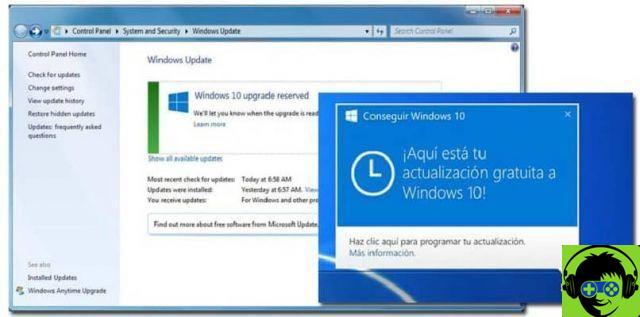
Fonctionnalités de la nouvelle version de Windows 10 20H2
Cette version a été créée et publiée pour améliorer la stabilité et les performances qu'elle peut offrir aux utilisateurs, et donc réparer les erreurs et les problèmes cela se produirait constamment. La première amélioration que vous remarquerez en l'utilisant est le menu de démarrage, avec une présentation soignée, attrayante et très moderne.
Ce démarrage sera attrayant, car il a un fond coloré plus lisse avec le reste des options à l'écran, celles-ci ont une couleur peu transparente. Cette nouveauté en couleurs au début, les peintures paraissent plus grandes et, en même temps, elles paraissent plus propres.
Aussi, le navigateur qu'il gère fenêtres 10, Microsoft Edge, dans cette version a été enrichi d'une nouveauté, Edge Chromium, qui offre de meilleures performances et une meilleure compatibilité sur le web. De plus, les notifications ont été améliorées, elles sont désormais plus faciles à comprendre, car le nom et l'icône de l'application sont affichés.
Étapes pour mettre à jour le système d'exploitation sur mon PC Windows 7 ou 8
La mise à niveau d'un ordinateur exécutant Windows 7 ou 8 vers Windows 10 n'est pas si compliquée. Et pour eux, vous devrez télécharger et exécuter le fichier MediaCreationTool.exe, une fois le programme d'installation exécuté, vous devrez accepter la licence. Ensuite, vous aurez deux options, mais dans votre cas, vous sélectionnerez "Mettre à jour cet appareil maintenant".

Ensuite, vous devez cliquer sur l'option «Suivant» à ce moment le processus de téléchargement va commencer et cela peut prendre plusieurs minutes. Ensuite, l'installateur vous guidera lors de l'installation de la version de Windows souhaitée. Mais il vous demandera également quels anciens fichiers vous souhaitez conserver sur votre PC.
Lorsque le téléchargement est terminé, une fenêtre apparaît à l'écran avec le message "Prêt à installer" dans laquelle vous devez cliquer sur l'option "Installer". Le processus d'installation commencera et se terminera vous aurez votre licence Windows 10 pré-activée. Il est important que cela ne soit possible que si vous disposez d'une licence Windows 7 ou 8 authentique.